
Екцел функција РОВС (Садржај)
- Увод у РОВС функцију у Екцелу
- Како се користи функција РОВС у Екцелу?
Увод у РОВС функцију у Екцелу
Екцел није ништа друго до табела са редовима и ступовима. Сваки пут када радимо на Екцелу, морамо се бавити ћелијама. Ћелија није ништа друго него редови пресека и ступови. Док радимо на ћелијама, увек ћемо наићи на ситуацију у којој морамо да схватимо са колико редова радимо. У помоћ вам долази функција екцел РОВС која вам омогућава да израчунате број редова присутних у низу.
Екцел РОВС функција је категорисана у одељку Лоокуп & Референце функције под Формулас ин Екцел. Што значи, ова се функција може користити у сврху тражења вриједности / бројева или проналажења референци. И то је оно што сама функција ради, проналази који су редови у датом низу / референци и даје број тих редова као излаз. Дефиницију функције можете видети када навигавате мишем према истој. Испод је снимак екрана који ствари чини јаснијим.
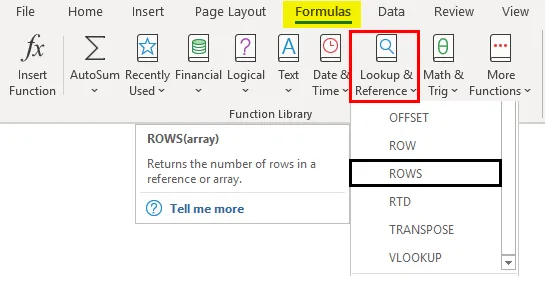
Синтакса функције РОВС

Аргумент функције РОВС:
низ - Ово је обавезан аргумент који специфицира распон ћелија који се могу користити као аргумент и функција која биљежи број редова за исти.
Како се користи функција РОВС у Екцелу?
Да разумемо како се користи функција РОВС у Екцелу са неким примерима.
Овде можете преузети овај образац Екцел шаблона за РОВС функцију овде - РОВС Фунцтион Екцел предложакПример бр. 1 - израчунавање броја редака
Да бисте проверили како функционише функција Екцел РОВС, следите следеће кораке:
Корак 1: На активном листу Екцела почните да куцате синтаксу као = РОВ и одаберите РОВС функцију двоструким кликом са листе функција која ће се појавити чим започнете типкати синтаксу функције.

Корак 2: Чим двоструко кликнете на функцију РОВС са листе, она ће се појавити унутар ћелије коју наводите и тражити ће аргумент, тј. Низ за референцу ћелија кроз који функција може рачунати број редова.
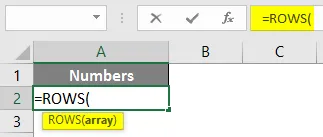
Корак 3: Сада морамо обезбедити низ ћелија као аргумент ове функције. Ставите, Б1: Ц10 као аргумент арраи функције РОВС.
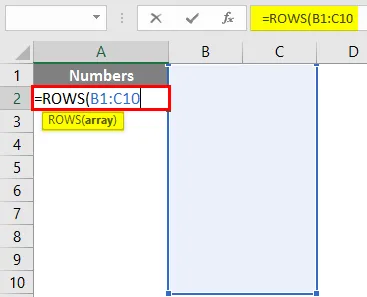
Сада ћемо схватити шта би могао бити излаз за ову функцију са Б1: Ц10 као аргументом. Ако видите, низ је до 10. реда екцела, без обзира на ступац. Такође, функција РОВС не утврђује бројеве ступаца. Стога би идеални излаз требао бити 10 испод ћелије А1.
Корак 4: Допуните формулу додавањем затварајући заграде након уноса аргумента низа и притисните тастер Ентер да бисте видели излаз.
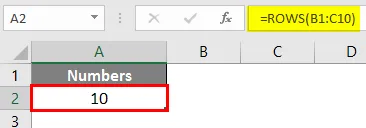
Пример # 2 - израчунајте број редова за константу матрице
РОВС функција такође ради на константама низа. Константе низа су бројеви испод коврчавих заграда. Нпр. (1; 2; 3)
Корак 1: У ћелији А2 активног Екцел листа започните типкати = РОВ и изаберите функцију РОВС са листе.

Корак 2: Једном када је функција изабрана, користите (1; 3; 5; 7; 9) као аргумент за ову функцију. Обавезно одвојите константе низа зарезом уместо зарезом. На тај начин их претвара у појединачне константе низа.

Корак 3: Довршите РОВС функцију затварањем заграде и притисните тастер Ентер да бисте видели излаз.

Оно што овај код чини јесте, сматра сваку константу бројем реда и даје број свих присутних у низу. На пример, 1 представља први ред, 3 стоји за трећи ред и тако даље. Занимљиво је да се у овом примјеру не укључују редови између. Као и други, четврти, шести и 8. ред не сматрају се аргументом. То је зато што смо користили точку са зарезом као сепаратор који дефинира сваки елемент матрице као једини ентитет.
Пример бр. 3 - Пребројите редове табеле
Претпоставимо да имамо табелу и желимо да пребројимо колико је редака табела добила. То можемо учинити и помоћу РОВС функције.
Прво ћемо те податке претворити у табелу. Претпоставимо да имамо податке о продаји за последње четири године као што су наведени у даљем тексту
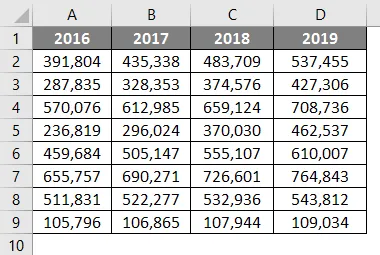
Кликните на картицу Уметање у екцелу и кликните на дугме Табела да бисте унели табелу са даним подацима.

Корак 1: У ћелији Ф1 почните типкати формулу = РОВС и одаберите функцију РОВС двоструким кликом на њу с листе предложених функција.
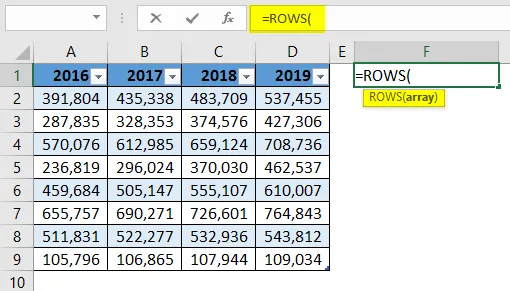
Корак 2: Сад ће тражити аргумент матрице унутар којег може рачунати број редова. У ту сврху откуцајте табелу унутар функције РОВС и она ће приказати активну табелу присутну у систему. Двапут кликните на њу да бисте изабрали.

Изгледат ће као на слици испод. Сада желимо да проверимо колико је редака добила ова табела.

Корак 3: Сада ће затражити аргумент матрице унутар којег може рачунати број редова. У ту сврху откуцајте табелу унутар функције РОВС и она ће приказати активну табелу присутну у систему. Двапут кликните на њу да бисте изабрали.
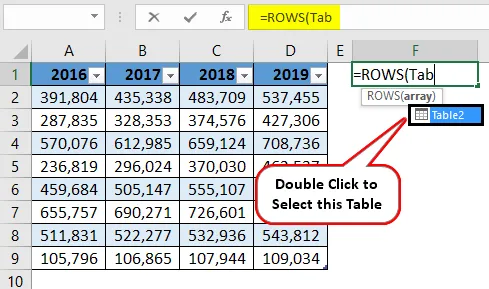
Корак 4: Сада затворите заграде да би формула била потпуна и притисните тастер Ентер да бисте видели излаз.
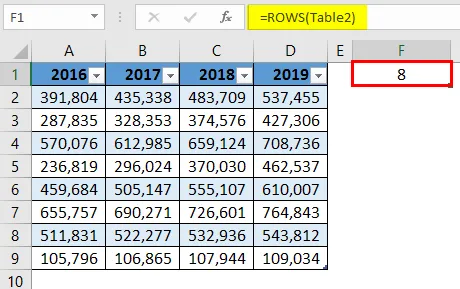
Ово ће дати резултат 8, што значи да у табели постоји 8 редова. Занимљива ствар овог примера је да, кад год покушавамо да снимимо редове стечене табелом, редови заглавља се увек занемарују из израчунавања. Погледајте табелу, постоји 9 редова, укључујући заглавља ступаца. Међутим, како је то табела, редови заглавља ступаца се занемарују.
Ово је из овог чланка. Завршимо ствари са неким тачкама које треба запамтити.
Ствари које треба запамтити
- Ова функција може узети матрицу или било коју појединачну ћелију као референцу и враћа број редова присутних у том пољу. Очито, ако је једна ћелија као аргумент, она ће увијек вратити 1 као број реда.
- Такође можемо користити константе матрице или формуле матрице као аргумент овој функцији и она ће вратити број редова под референцом матрице.
- Ако се као аргумент ове функције користи таблица, она ће вратити број реда за ту таблицу искључујући ред заглавља ступца.
Препоручени чланци
Ово је водич за РОВС функцију у Екцелу. Овде смо расправљали о томе како се користи функција РОВС у Екцелу заједно са практичним примерима и довнлоад-ом Екцел предлошка. Можете и да прођете кроз друге наше предложене чланке -
- Екцел функција претраживања
- Пронађите и замените у Екцелу
- ВБА Пошаљи е-пошту из Екцела
- КПИ контролна табла у Екцелу